H.264 的優點很多,最最重要的是他能夠用同樣或比較小的檔案大小獲得更好的影片品質。
這次我們介紹的是使用 Any Video Converter Free 這個軟體來把影片轉成 MP4 檔案。
註:以下教學僅供參考,痞客邦官方對於教學內容所提及各式軟體並無任何關係,若有任何操作疑問,請洽詢各軟體官網。
1. 到這裡下載 Any Video Converter Free 並安裝
2. 安裝執行以後會出現主畫面,點「添加視訊」,然後選要轉檔的檔案: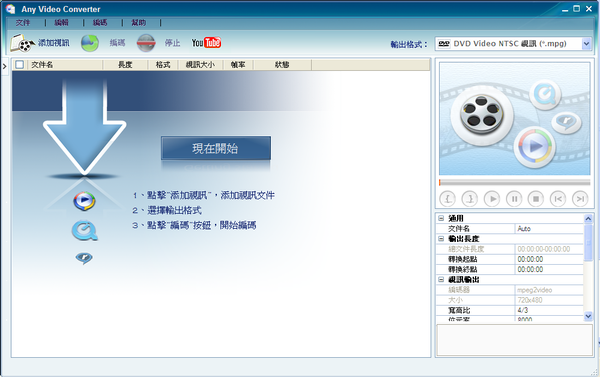
3. 這樣檔案列表裡面就會出現要轉檔的檔案列表了:
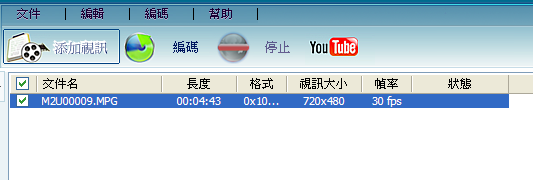
4. 再接下來在右上角的「輸出格式」選擇「自訂 MP4 視訊」:
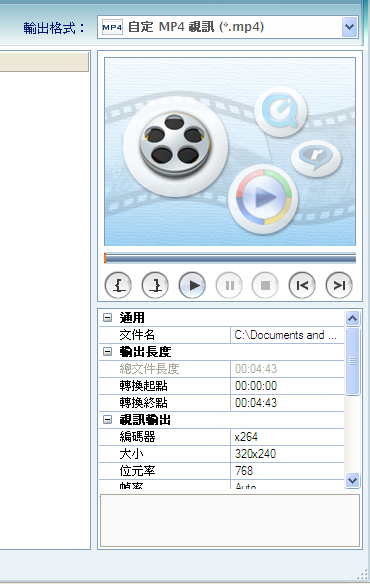
5. 拉到右下角「視訊輸出」這邊,編碼器請選擇「x264」:
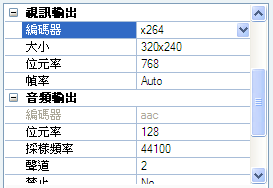
- 大小:輸出的影片長寬大小,越大的長寬大小會讓影片更清楚,但會讓檔案變大。建議一般普通品質可設定320x240,較高品質可設定640x480。
- 位元率:位元率越高,影片品質越佳,但會讓檔案變大。建議一般普通品質可設定 500,較高品質可設定 1000。
6. 設定完參數後,按「編碼」即開始轉檔囉~轉檔的時間看電腦的配備而定,不過會需要一段時間,可以先去喝杯茶再回來 :P
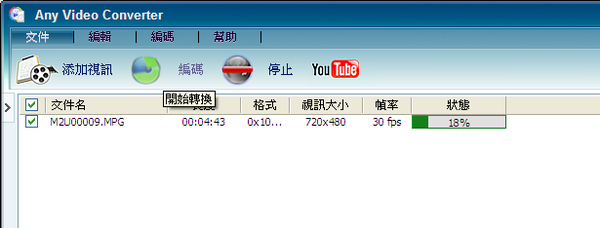
7. 轉換完成後,按右下角的「開啟資料夾」即可開啟輸出資料夾,轉好的 MP4 檔案就放在那邊啦:
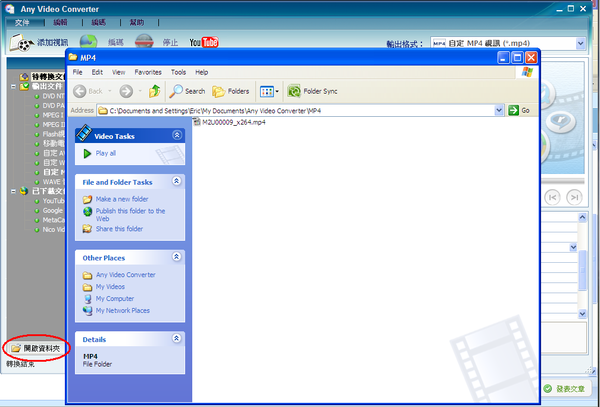
沒有留言:
張貼留言